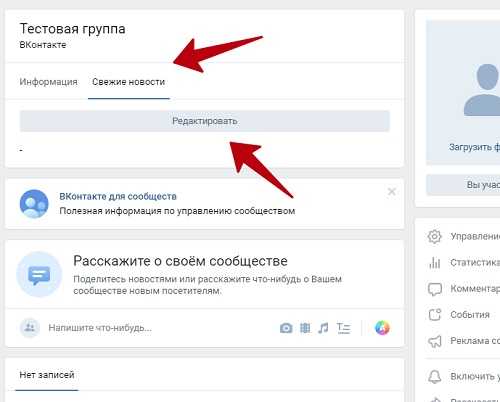Как создать внутреннюю страницу для меню группы Вконтакте?
Добро пожаловать, друзья, на блог о создании и настройке сайтов — SdelaemBlog.ru. Не так давно, я писал о создании меню, для групп вконтакте. Этому было посвящено две статьи: одна о простом текстовом меню, а вторая о более интересном, графическом. После создания меню остался последний вопрос, который сегодня мы разберем. Как создать внутреннюю страницу, для группы вконтакте и добавить ее в меню.
Если с текстовым меню все понятно. Создается меню с необходимыми пунктами, и после нажатия на любой из пунктов, нам предлагают наполнить новую страницу, что собственно ее и создаст. То в графическом меню ситуация немного другая. Если мы создали пункты с помощью графики и не проставили ссылки на внешние страницы, например. То в этом случае, при нажатии на пункт меню, будет просто открываться картинка, которая была использована, при создании. Но нам-то нужно, чтобы после нажатия на пункт меню, посетитель попадал на какую-нибудь внутреннюю страницу, или как минимум переходил по внешней ссылке.
Для примера, я буду использовать код из статьи о графическом меню вконтакте, который выглядит так:
<center>[[photo-48249652_297601976|130x46px;nopadding;|http://ссылка]]
[[photo-48249652_297601975|129x46px;nopadding;|http://ссылка]]
[[photo-48249652_297601974|129x46px;nopadding;|http://ссылка]]</center>А в самой группе, меню выглядит вот так:
Вот в данном случае, переход как раз будет осуществляться на изображения, используемые в меню, но нам этого не нужно.
Как добавить в меню вконтакте внешнюю ссылку?
В данном случае все просто. Переходим в группу вконтакте. Рядом со ссылкой раскрывающей меню, кликаем на «редактировать».
Вместо «http://ссылка», просто подставляем любую внешнюю ссылку и сохраняем меню. Например, вот так:
<center>[[photo-48249652_297601976|130x46px;nopadding;|/graficheskoe-menyu-vkontakte/]]
[[photo-48249652_297601975|129x46px;nopadding;|/kak-sdelat-menyu-vkontakte/]]
[[photo-48249652_297601974|129x46px;nopadding;|/]]</center> Теперь, при клике на любой из пунктов меню, посетитель будет переходить по внешней ссылке.
Остался главный вопрос: «Как добавить внутреннюю ссылку в графическое меню вконтакте?».
Опять же, для примера я возьму код графического меню, который мы использовали вначале.
Переходим в группу. И нажимаем на «редактировать».
В редакторе, под кодом меню добавим несколько пунктов, зависит от того сколько пунктов меню необходимо сделать, с переходом на внутренние страницы группы. В моем случае, это три. В общем, под код меню добавляем такую конструкцию:
[[страница 1]]
[[страница 2]]
[[страница 3]]И нажимаем на «предпросмотр».
Внизу, под меню мы увидим ссылки на внутренние страницы, которых пока еще не существует. Открываем по очереди и наполняем необходимой информацией каждую страницу. Для этого, кликаем правой кнопкой мыши на нужной ссылке и открываем ее в новой вкладке, где мы увидим такое сообщение:
Нажимаем «Наполнить содержанием», и собственно наполняем страницу кокой-то информацией.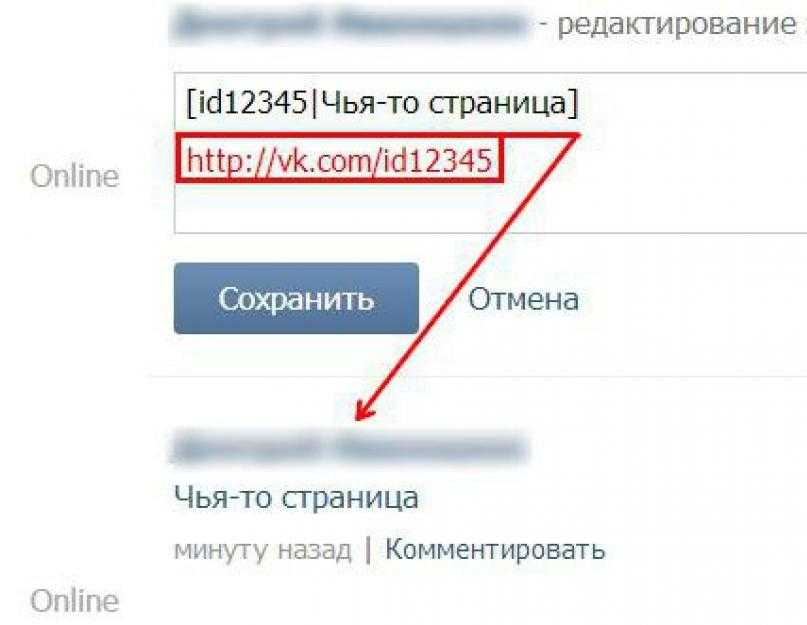 После чего мы можем назначить доступ к этой странице, если это необходимо, например, сделать страницу доступной только для подписчиков нашей группы. После чего, ее можно сохранить, и сделать то же самое с остальными страницами.
После чего мы можем назначить доступ к этой странице, если это необходимо, например, сделать страницу доступной только для подписчиков нашей группы. После чего, ее можно сохранить, и сделать то же самое с остальными страницами.
После того, как мы сохранили страницу, следует обратить внимание на адресную строку браузера. Там находится адрес этой страницы, который нам необходимо добавить в пункт меню группы вконтакте.
В адресной строке необходимо выделить и скопировать подобную часть ссылки:
После чего, в коде, вместо «http://ссылка», необходимо вставить скопированный адрес. Чтобы код стал выглядеть так:
И то же самое необходимо сделать для каждого пункта меню. В результате, наше меню группы вконтакте будет вести пользователей на те страницы, которые нам необходимы, будь то внутренние или внешние ссылки.
И наконец, когда для каждого пункта меню, мы подставим ссылки на внутренние страницы вкоктакте. Ту конструкцию, которую мы добавили под меню, можно удалить и сохранить меню.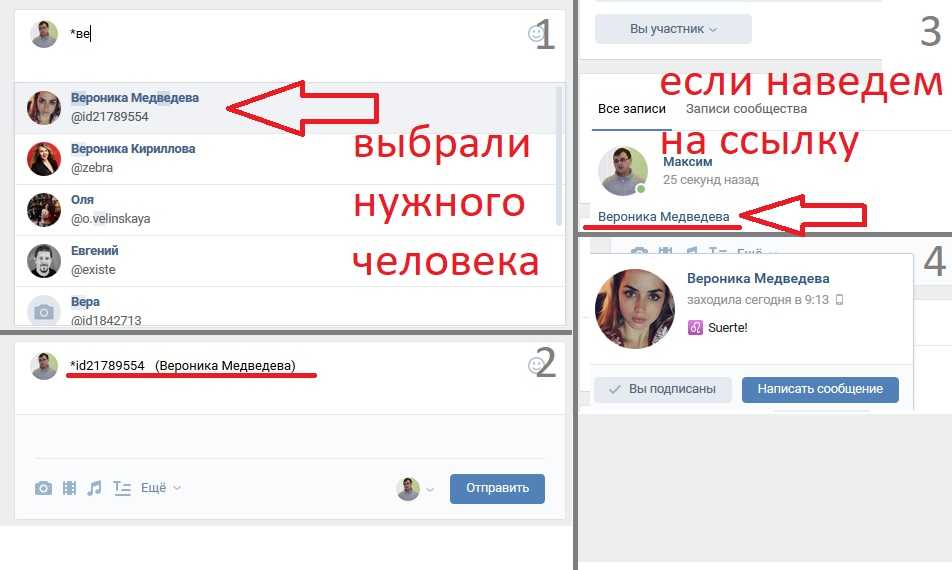
Как видите, все довольно просто. Создать внутреннюю страницу вконтакте и добавить ее в меню группы не так уж и сложно, как может показаться на первый взгляд.
Теперь любые манипуляции в группах Вконтакте (меню, навигация, пагинация, новости и т.д.), будет выполнить гораздо проще, для этого достаточно изучить мой
На этом у меня все. Удачи!
#Социальные сети
Расскажи друзьям:Поделись ссылкой:php — Получение ссылки на видео VK для его обработки на сервере
Вопрос задан
Изменён 5 месяцев назад
Просмотрен 111 раз
Хочу работать с видео из ВК у себя на сервере — для этого получаю ссылки на видео с помощью API Vk вот так:
https://api.vk.com/method/video.get?videos=" . $vid . "&access_token=" . $access_token . "&extended=1&v=5.103
В ответе приходит поле:
[player] => https://vk.com/video_ext.php?oid=142466522&id=164232232&hash=63968f838e5f554d&__ref=vk.api&api_hash=1656074267a8a235bdcbf2268347_GE3DQNJYHE4TZMQ
Это ссылка на плеер. Дальше можно зайти на страницу плеера и регуляркой вытащить ссылки на видео в разных качествах… Но часть таких ссылок не отдают видео, а в плеере пишут: «Необходимо авторизоваться». Это происходит если попытаться получить доступ к видео, со скрытой, от неавторизованных пользователей, страницы, вроде этого: https://vk.com/video133466572_160232231
В документации по API( https://dev.vk.com/method/video.get ) написано что при возврате информации о видео для доступа к которому нужны дополнительные права возвращается поле access_key, с помощью которого можно создать ссылку вида:
https://vk.com/video133466572_160232231_access_key
По которой будет доступно видео.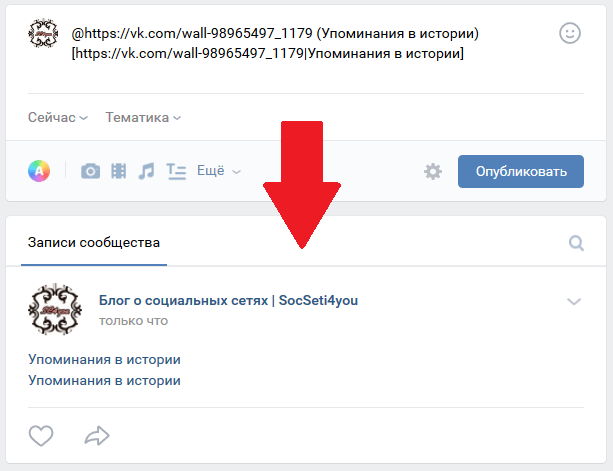
Выходит что для доступа к таким видео придется, например CURL-ом заходить под авторизацией на данную ссылку и получать файл видео? Но Vk, вероятно, скоро закроет доступ к видео такому пользователю, который просматривает огромное их количество.
Или, может Гуру Vk API или Гуру межсерверного взаимодействия подскажут, как сделать по другому? Как массово получить видео из Vk закрытые такого рода приватностью?
- php
- vkontakte-api
- https
- video
Зарегистрируйтесь или войдите
Регистрация через GoogleРегистрация через Facebook
Регистрация через почту
Отправить без регистрации
Почта
Необходима, но никому не показывается
Отправить без регистрации
Почта
Необходима, но никому не показывается
Нажимая на кнопку «Отправить ответ», вы соглашаетесь с нашими пользовательским соглашением, политикой конфиденциальности и политикой о куки
Как во «ВКонтакте» сделать ссылку на человека: инструкция
Сегодня мы поговорим с вами о том, как во «ВКонтакте» сделать ссылку на человека.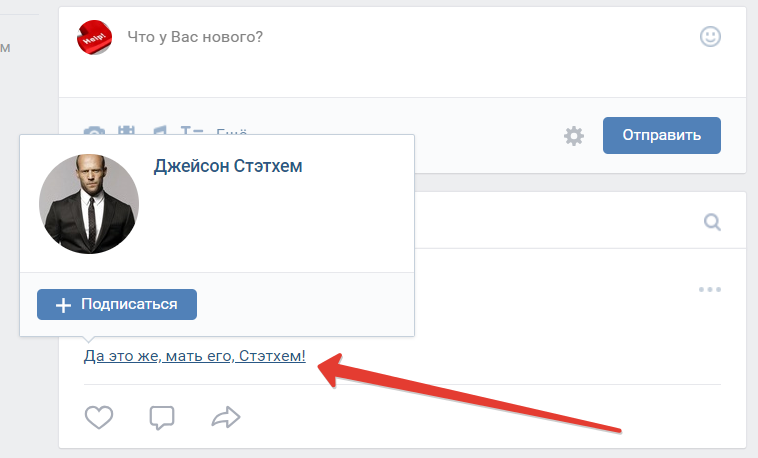 Это довольно интересная функция, особенно если знать, где и когда ее можно и нужно использовать. Итак, давайте попробуем разобраться в этом сложном деле.
Это довольно интересная функция, особенно если знать, где и когда ее можно и нужно использовать. Итак, давайте попробуем разобраться в этом сложном деле.
Что дает
Но сначала надо хорошо подумать, что дает ссылка на человека «ВКонтакте». И вообще, с чем будем иметь дело. Не просто так нам дали такую возможность.
На самом деле, эта функция очень полезна. С его помощью вы сможете полноценно общаться и использовать все возможности социальной сети. При всем этом у вас будет ссылка на человека «ВКонтакте» со словом. Тем, кого вы хотите.
Сейчас довольно часто можно встретить различные поздравления и даже жалобы на конкретных людей. Таким образом, если вы знаете, как «ВКонтакте» сделать ссылку на человека, то вы сможете защитить людей, показав, например, страницу мошенника или обманщика. Кроме всего прочего, вы можете поздравить друга, например, с днем рождения, и вставить на него ссылку, чтобы другие пользователи и друзья могли порадоваться его знакомству. Попробуем с вами разобраться в нашем непростом деле.
Попробуем с вами разобраться в нашем непростом деле.
Подготовка
Сначала нам нужно немного подготовиться. По сути, вам не нужно почти ничего, кроме так называемого id-номера нужного профиля. Ссылка на человека «ВКонтакте» создается достаточно легко и просто при наличии необходимых данных.
Id-номер вы можете узнать, зайдя на страницу нужного профиля. Там в самом конце общей ссылки на страницу вы увидите заветные цифры и буквы. Однако сейчас часто пользователи заменяют этот номер оригинальным названием.
Не пугайтесь, если вы думаете, как сделать имя человека ссылкой, а вместо id в адресе какое-то другое имя. Это также работает. Скопируйте его в буфер обмена компьютера (Ctrl+C), а затем быстро приступайте к работе.
Несколько слов о ссылках
Ну а если вы думаете, как «ВКонтакте» сделать ссылку на человека, а короткий адрес или номер у вас уже есть, то вам придется использовать небольшой специальный код. Вам не нужно иметь навыки программирования, чтобы справиться с поставленной задачей.
Тип используемой комбинации: [адрес ссылки | Текст отображается вместо ссылки]. Сейчас мы с вами более подробно рассмотрим весь процесс создания нашего сегодняшнего объекта.
Адрес ссылки — это не что иное, как короткий адрес профиля вашего друга или его id-страницы. Вы можете просто вставить его из буфера обмена (если вы его скопировали ранее) или распечатать. После этого просто оставьте комментарий. В принципе все. Вы уже знаете, как «ВКонтакте» сделать ссылку на человека. Но теперь нам нужно хорошенько рассмотреть этот метод на наглядном примере. Ведь становится понятно, что и как делать.
Публикуем
Ну вот и мы с вами попрактикуемся. Теперь попробуйте создать ссылку, которая будет отображаться в нашем посте со словом. Например, попробуйте написать это на нашей собственной странице. Это поможет понять, как работает так называемый скрипт.
Если вы думаете о том, как «ВКонтакте» сделать ссылку на человека, то в первую очередь зайдите на страницу своего друга и посмотрите на адрес, отображаемый в адресной строке.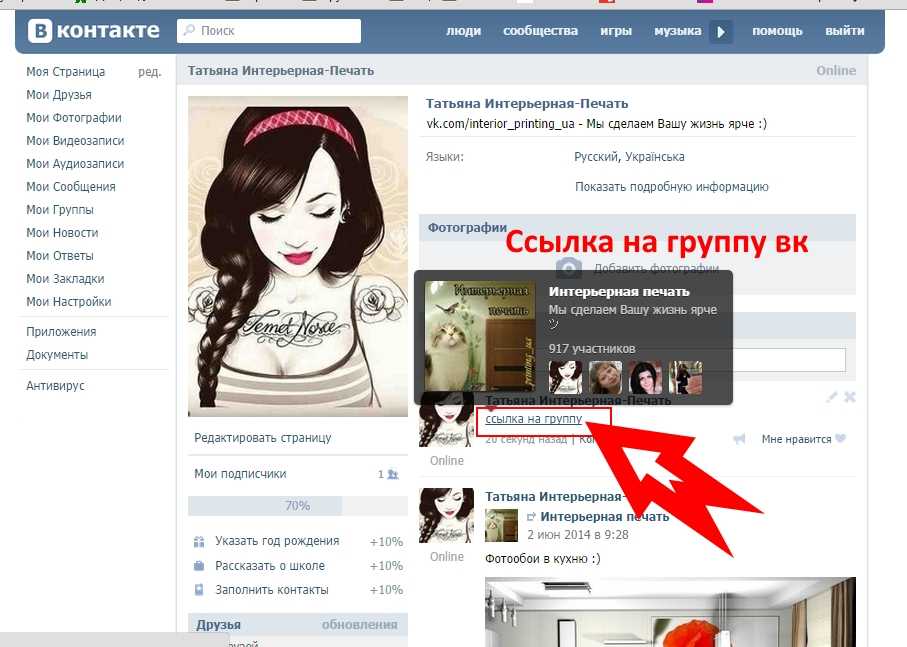 Там после названия соцсети через «/» будет отображаться id-номер страницы или так называемый короткий адрес. Скопируйте его или запишите куда-нибудь. Это тот самый объект, без которого мы не можем обойтись без нашего намерения.
Там после названия соцсети через «/» будет отображаться id-номер страницы или так называемый короткий адрес. Скопируйте его или запишите куда-нибудь. Это тот самый объект, без которого мы не можем обойтись без нашего намерения.
Теперь зайдите на свою страницу и начните писать пост на стене. Когда вы дойдете до места, где вы хотели бы вставить ссылку на человека, остановитесь. Сделайте пробел (как будто вы хотите написать новое слово), а после него поставьте *. Далее без пропуска пишите адрес id (вместе с буквами). Теперь сделайте пробел и в кавычках (желательно в скобках) напишите комментарий, который должен появиться в тексте поста вместо ссылки. Продолжайте писать сообщение, а затем отправьте его, опубликуйте. Посмотрите, что произошло. Теперь вы знаете, как «ВКонтакте» сделать ссылку на человека словами. Посмотрим, какую позицию займет наш пост.
Наглядный материал
Ну что же, приступим с вами к более подробному рассмотрению нашей сегодняшней темы. Теперь посмотрим, как работать с id-номерами и короткими адресами страниц.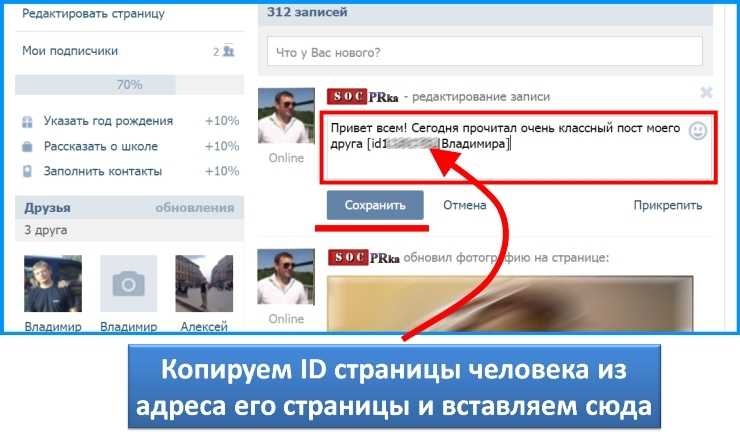
Предположим, что профиль нашего друга находится по адресу: vk.com/id123456. Его зовут Иван. Это имя, которое мы даем нашей ссылке. Скопируйте id123456 в буфер обмена (выделите и нажмите Ctrl+C) и перейдите на свою страницу, где мы будем писать наше сообщение. Это будет выглядеть так: «С днем рождения, Иван». Счастья, здоровья, успехов!
Мы начинаем формировать с вами пост. Если посмотреть код сообщения, то он будет выглядеть так: «С днем рождения, *id123456 (Иван). Счастья, здоровья, успехов!». Теперь достаточно просто опубликовать наше сообщение и посмотреть, что получилось.
Если наш Ваня изменит адрес страницы на короткий, форма сообщения изменится. Например, сейчас его профиль выглядит так: vk.com/ivanov. Итак, копируем ivanov в буфер и формируем такой же пост, заменив id123456 на ivanov. Это все. Ничего сложного.
Социальный провайдер Вконтакте :: IDM 7.2.1
Было ли это полезно?
Социальная аутентификация устарела и будет удалена в будущем выпуске IDM.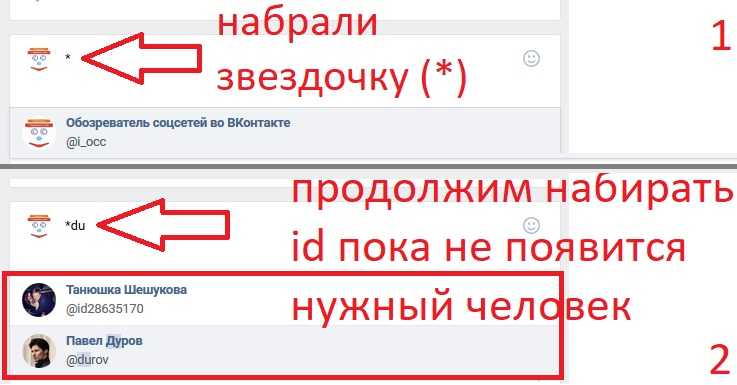 Дополнительные сведения см. в разделе Устаревание. Дополнительные сведения см. в разделе Устаревание. |
При настройке приложения Вконтакте ищите идентификатор приложения и ключ безопасности . IDM использует эту информацию как |
Настроить Вконтакте
Чтобы настроить Вконтакте в качестве поставщика социальной идентификации, перейдите на страницу разработчиков Вконтакте. Вам понадобится аккаунт ВКонтакте.
Щелкните Мои приложения и создайте приложение со следующей информацией:
Заголовок (название вашего приложения)
- Платформа
(выберите веб-сайт)
Адрес сайта (URL-адрес вашего развертывания IDM, например
http://openidm.example.com:8080/Базовый домен (пример:
example.com)URI авторизованного перенаправления (пример:
http://openidm.) example.com:8080/
example.com:8080/ Версия API; актуальную версию API ВКонтакте смотрите в Документации для разработчиков ВКонтакте, Версии API. Версия API ВКонтакте по умолчанию, используемая для IDM 7.2, — 5.73.
Если вы уходите и вам нужно вернуться во Вконтакте, перейдите по адресу https://vk.com/devи выберите Мои приложения. Затем вы можете управлять новыми приложениями, которые вы создали.Перейдите к настройкам своего приложения, где вы найдете идентификатор приложения
Чтобы настроить провайдера социальных сетей Вконтакте с помощью пользовательского интерфейса администратора:
На панели навигации щелкните Настройка > Поставщики социальных идентификаторов.
На странице Social Identity Providers включите Вконтакте.

В окне Провайдер Вконтакте введите в поля нужные значения и нажмите Сохранить. Полный список полей см. в разделе Детали конфигурации Vkontakte Social Identity Provider.
После сохранения конфигурации поставщика социальных удостоверений IDM создает conf/identityProvider-vkontakte.json файл:
{
"провайдер" : "вконтакте",
"configClass": "org.forgerock.oauth.clients.vk.VKClientConfiguration",
"basicAuth": ложь,
"clientId": "",
"Секрет клиента" : {
"$крипто" : {
"тип": "х-простое шифрование",
"ценность" : {
"шифр": "AES/CBC/PKCS5Padding",
"stableId": "openidm-sym-default",
«соль» : «»,
"данные": "<зашифрованное значение>",
"размер ключа": 16,
«назначение»: «idm.config.encryption»,
"iv": "<зашифрованное значение>",
"mac": ""
}
}
},
"Конечная точка авторизации" : "https://oauth.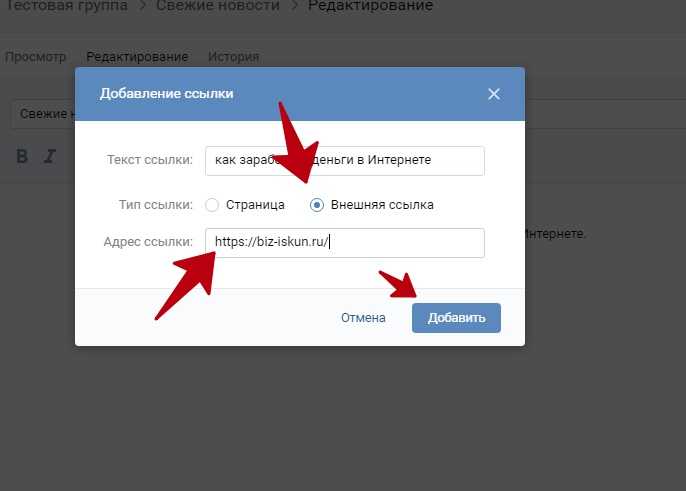 vk.com/authorize",
"tokenEndpoint": "https://oauth.vk.com/access_token",
"userInfoEndpoint": "https://api.vk.com/method/users.get",
"redirectUri": "http://openidm.example.com:8080/",
"апиВерсия": "5.73",
"сфера" : [
"Эл. адрес"
],
...
vk.com/authorize",
"tokenEndpoint": "https://oauth.vk.com/access_token",
"userInfoEndpoint": "https://api.vk.com/method/users.get",
"redirectUri": "http://openidm.example.com:8080/",
"апиВерсия": "5.73",
"сфера" : [
"Эл. адрес"
],
... Файл содержит информацию схемы , которая включает в себя свойства для каждой учетной записи социальной идентификации, собранные IDM, а также порядок, в котором они отображаются в пользовательском интерфейсе администратора. Когда вы зарегистрировали пользователя с социальным идентификатором Вконтакте, вы можете проверить это, выбрав Управление > Вконтакте, а затем выбрав пользователя.
Другая часть файла включает propertyMap , которая сопоставляет записи информации о пользователе между источником (поставщик социальной идентификации) и цель (IDM).
Если вам нужна дополнительная информация о свойствах этого файла, обратитесь к следующему приложению: Детали конфигурации Vkontakte Social Identity Provider.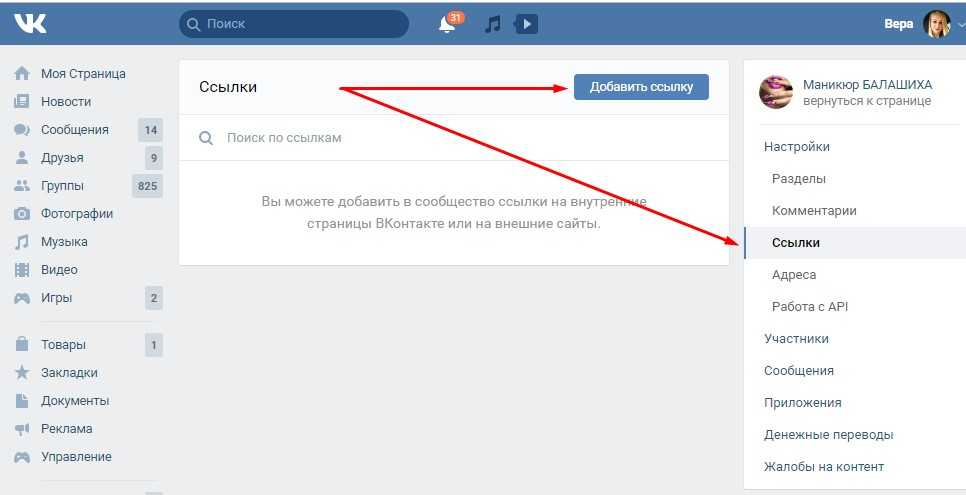
Настройте регистрацию пользователя для ссылки на Вконтакте
После того, как вы настроили провайдера социальной идентификации Вконтакте, вы можете активировать его через Регистрация пользователя. Для этого в пользовательском интерфейсе администратора выберите «Настроить» > «Регистрация пользователя» и активируйте эту функцию. На появившейся вкладке «Социальные сети» включите социальную регистрацию. Дополнительные сведения о функциях самообслуживания пользователей IDM см. в разделе Пользовательский интерфейс самообслуживания конечных пользователей.
Когда вы включаете социальную регистрацию, вы разрешаете пользователям регистрироваться в IDM через всех активных поставщиков социальных удостоверений.
Вы можете настроить поставщика социальной идентификации Вконтакте через пользовательский интерфейс администратора или в файле conf/identityProvider-vkontakte.json . IDM создает файл identityProvider-vkontakte.json , когда вы настраиваете и включаете этого поставщика социальных удостоверений в пользовательском интерфейсе администратора.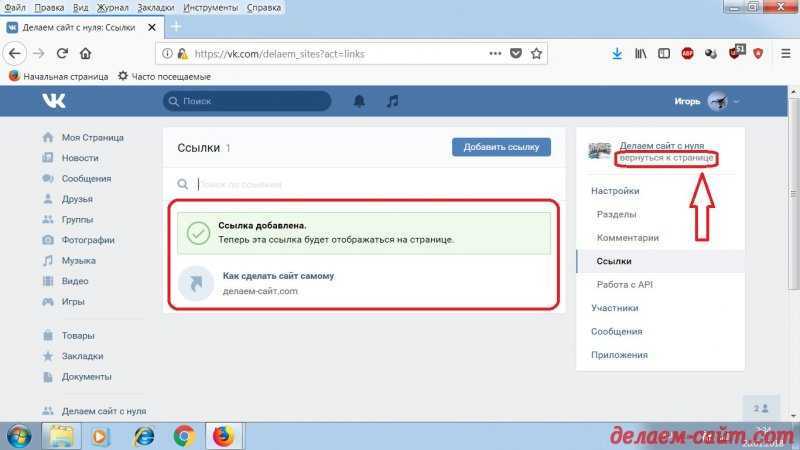 Кроме того, вы можете создать файл вручную.
Кроме того, вы можете создать файл вручную.
В следующей таблице содержится информация, отображаемая во всплывающем окне админки UI Vkontakte Provider, а также соответствующая информация в identityProvider-vkontakte.json файл:
| Недвижимость (UI) | Свойство (файл JSON) | Описание |
|---|---|---|
Идентификатор приложения | | Идентификатор клиента для вашего приложения Вконтакте |
Ключ безопасности | | Используется с Client ID для доступа к соответствующему API Вконтакте |
Объем | | Массив строк, который разрешает доступ к пользовательским данным. |
Конечная точка авторизации | | Обычно |
Конечная точка токена | | Конечная точка, которая получает одноразовый код авторизации и возвращает токен доступа; обычно |
Информация о пользователе Конечная точка | | Конечная точка, которая передает поля, относящиеся к области; обычно |
Версия API | | Версия применимого API ВКонтакте, доступна в Документации разработчиков ВКонтакте, раздел Версии API. Версия API ВКонтакте по умолчанию, используемая для IDM 7. Оставить комментарий
|